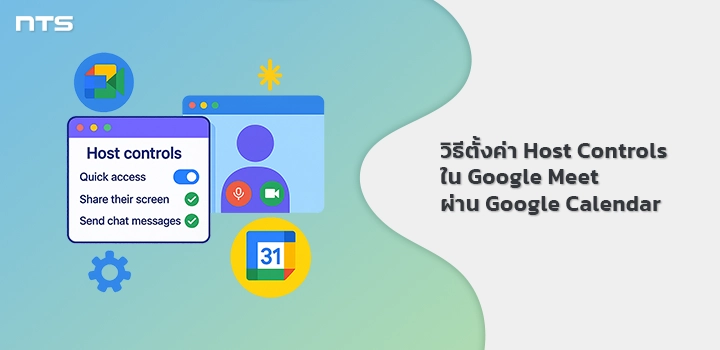บางครั้งในการประชุมผ่าน Google Meet เราอาจเจอสถานการณ์ที่ผู้เข้าร่วมแชร์หน้าจอหรือส่งอีโมจิโดยไม่ได้ตั้งใจ โดยเฉพาะในการประชุมที่มีผู้เข้าร่วมจำนวนมาก หรือเป็นการประชุมที่มีความเป็นทางการ
การควบคุมห้องประชุมจึงเป็นสิ่งสำคัญ
คู่มือนี้จะแนะนำวิธีตั้งค่า Host Controls ล่วงหน้า ผ่าน Google Calendar ที่คุณสามารถกำหนดสิทธิ์
ผู้เข้าร่วมได้ตั้งแต่ก่อนเริ่มประชุม ไม่ต้องรอเข้าไปตั้งค่าทีหลัง ช่วยให้การประชุมเป็นไปอย่างราบรื่นและปลอดภัยตั้งแต่ต้นจนจบ
- ใช้ได้เฉพาะกับบัญชี Google Workspace
- คุณต้องเป็น เจ้าของกิจกรรมใน Calendar ถึงจะตั้งค่าได้
- ผู้ที่ไม่ได้ล็อกอินด้วยบัญชี Google อาจถูกจำกัดสิทธิ์บางอย่างโดยอัตโนมัติ
วิธีตั้งค่า Host Controls ล่วงหน้าผ่าน Google Calendar
ขั้นตอนที่ 1:
- ไปที่ Google Calendar
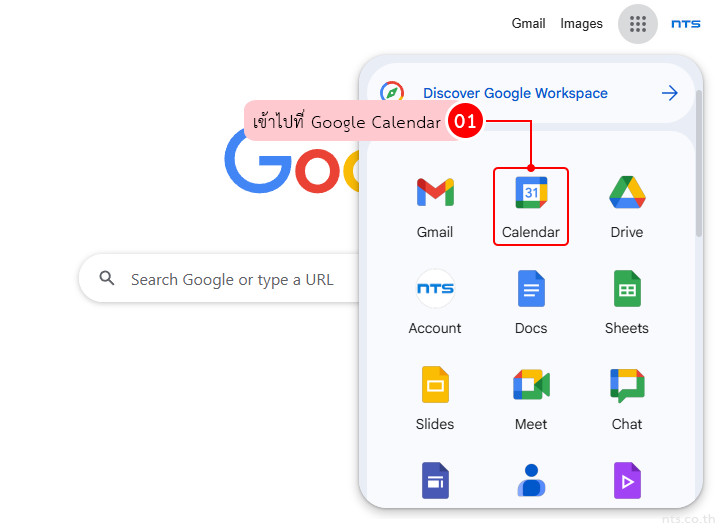
ขั้นตอนที่ 2:
- คลิกปุ่ม + Create เพื่อสร้างกิจกรรม
- หรือคลิกวันที่ในปฏิทินแล้วเลือก Event ก็ได้
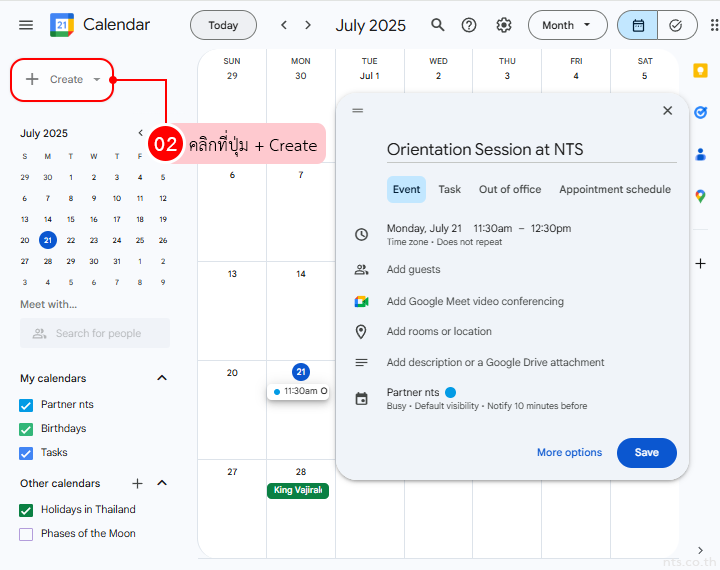
ขั้นตอนที่ 3:
- ใส่ชื่อและเวลาประชุม
ขั้นตอนที่ 4:
- คลิก Add Google Meet video conferencing เพื่อสร้างลิงก์ประชุม
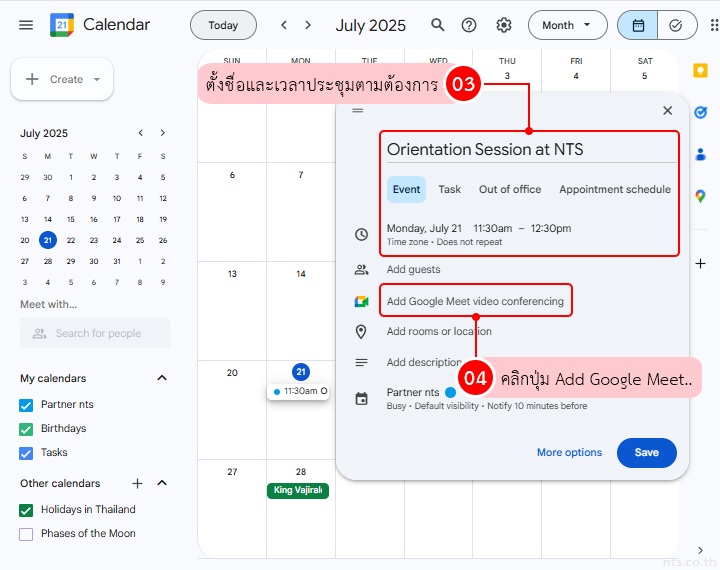
ขั้นตอนที่ 5:
- จะเห็นระบบจะสร้างลิงก์ห้องประชุมให้อัตโนมัติ ดังรูป
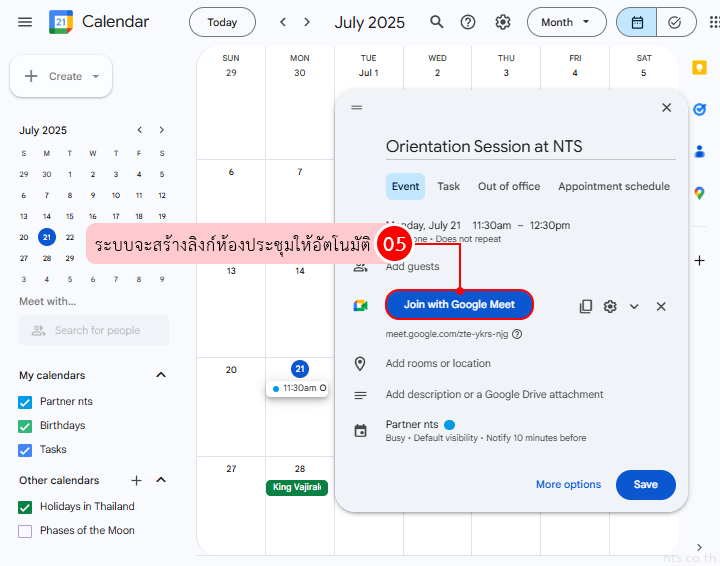
ขั้นตอนที่ 6:
- คลิกไอคอน ⚙️ Video call options เพื่อเข้าสู่หน้าตั้งค่าห้องประชุม
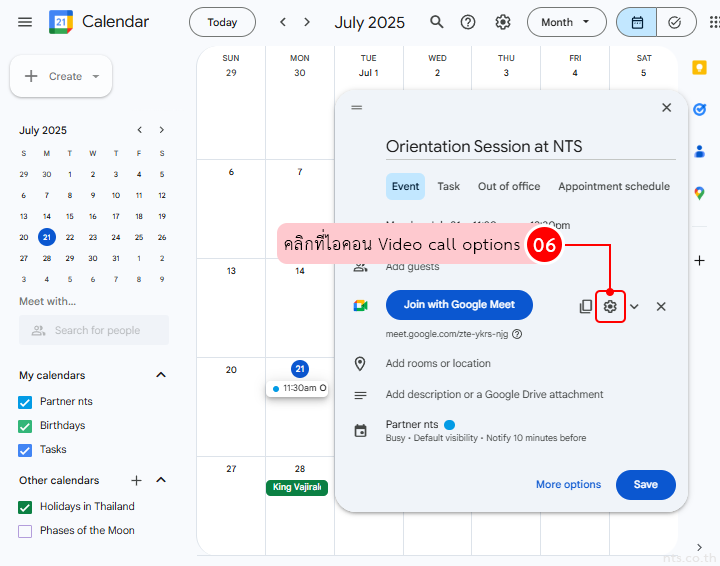
ในหน้าตั้งค่าจะพบหัวข้อ Meeting moderation
ขั้นตอนที่ 7:
- เปิด Host management เพื่อควบคุมห้องประชุม
ขั้นตอนที่ 8:
- ปิด Let contributors share their screen – ถ้าไม่อยากให้ใครแชร์หน้าจอ
- ปิด Let contributors send reactions – เพื่อไม่ให้ส่งอีโมจิ/ยกมือ
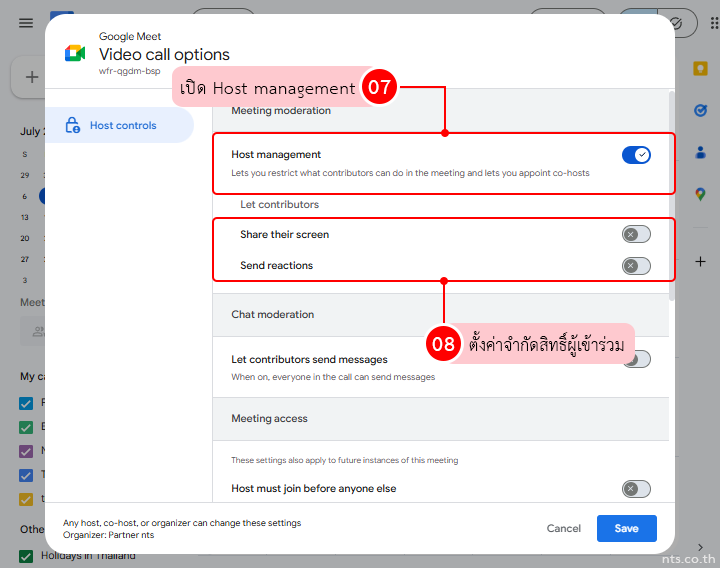
ขั้นตอนที่ 9: ไปที่แท็บ Let Contributors
- ปิด Let contributors send messages เพื่อปิดการแชทในห้องประชุม
ถ้าปุ่มเหล่านี้เป็นสีเทา แปลว่า ยังไม่ได้เปิด Host management ให้ทำการเปิดก่อน
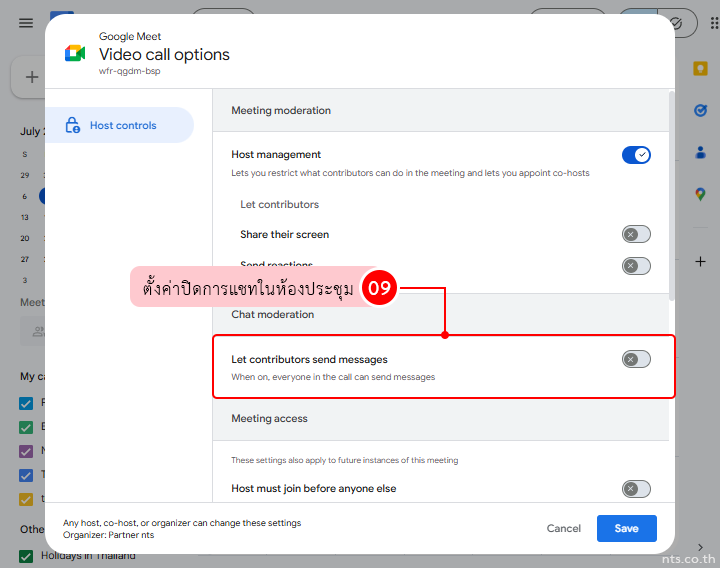
ขั้นตอนที่ 10: ตั้งค่าการเข้าร่วม
โดยไปที่หัวข้อ Meeting access เพื่อเลือกประเภทการเข้าร่วมประชุม:
- Open – ใครมีลิงก์ก็ขอเข้าร่วมได้
เหมาะกับการประชุมทั่วไปที่ไม่ได้เป็นความลับ - Trusted – เฉพาะคนในองค์กรเข้าร่วมได้
เหมาะกับประชุมทีมภายใน - Restricted – เฉพาะผู้ที่ถูกเชิญผ่าน Calendar เท่านั้น
เหมาะกับการประชุมลับหรือเชิญเฉพาะคนที่ได้รับอนุญาต
คู่มือนี้แนะนำให้เลือกตัวเลือก “Restricted” เพื่อจำกัดเฉพาะผู้ที่ถูกเชิญผ่าน Google Calendar เท่านั้น
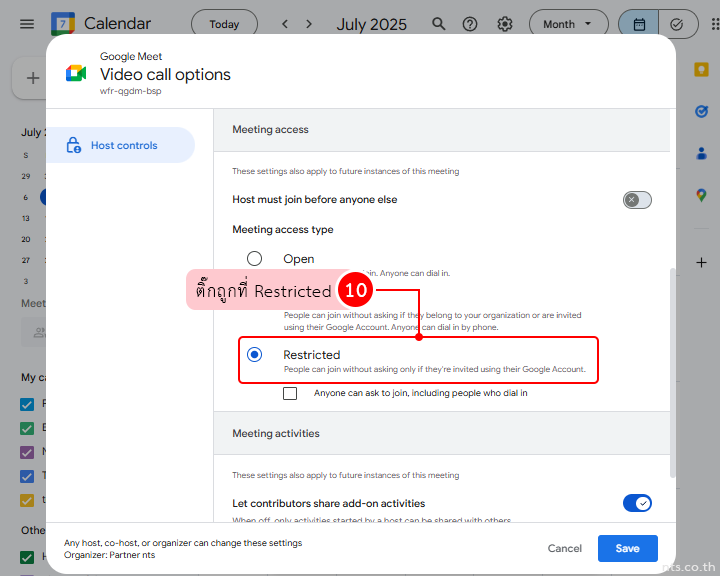
ขั้นตอนที่ 11:
ยกเลิกเครื่องหมายถูกหน้า “Anyone can ask to join, including people who dial in”
เพื่อป้องกันบุคคลภายนอกที่มีลิงก์ไม่ให้ขอเข้าร่วม
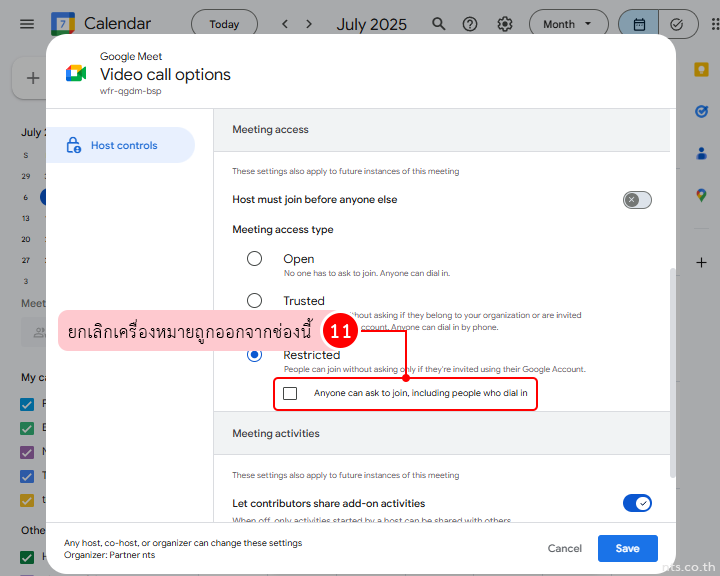
ขั้นตอนที่ 12:
คลิก Save ที่มุมล่างขวา เพื่อบันทึกการตั้งค่า
การตั้งค่าทั้งหมดจะผูกกับลิงก์ Google Meet โดยอัตโนมัติ ไม่ต้องตั้งใหม่ทุกครั้งที่เริ่มประชุม
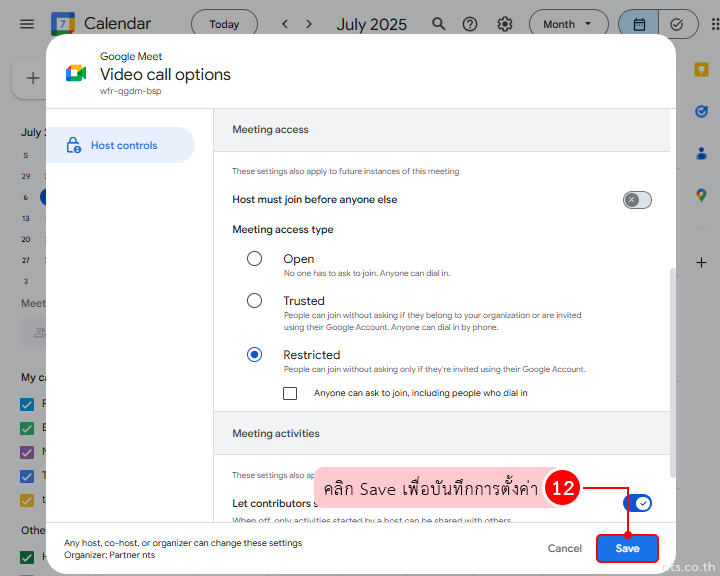
- ตั้ง Co-host ล่วงหน้า ไว้ช่วยดูแลห้องประชุม (ถ้าองค์กรรองรับ)
- หลีกเลี่ยงการแชร์ลิงก์ประชุมในที่สาธารณะ เช่น เว็บหรือโซเชียล
- การส่งคำเชิญผ่าน Google Calendar จะควบคุมสิทธิ์ได้ง่ายกว่า
เพียงไม่กี่ขั้น คุณก็สามารถตั้งค่า Host Controls ล่วงหน้าใน Google Meet ได้อย่างมืออาชีพ ช่วยให้ควบคุมสิทธิ์ผู้เข้าร่วมได้ตั้งแต่ก่อนเริ่มประชุม ไม่ว่าจะปิดการแชร์หน้าจอ ปิดการแชท หรือจำกัดการเข้าร่วม เพิ่มความมั่นใจให้ทุกการประชุมขององค์กรเป็นไปอย่างราบรื่นและปลอดภัยมากขึ้น
ลองใช้งาน Google Workspace กับทีมดูแลจาก NTS แล้วคุณจะรู้ว่าการจัดการประชุมออนไลน์มืออาชีพนั้นง่ายกว่าที่คิด คลิกดูรายละเอียด
📞 ติดต่อเรา :
📱 0-2107-3466
✉️ [email protected]
📄 ขอใบเสนอราคา